
Przeanalizujemy sytuację, gdy błąd nvlddmkm.sys pojawi się w systemie Windows 10 na komputerze / laptopie z kartą graficzną nVidia. Dotykamy także innych podobnych problemów ze sterownikami, których rozwiązania są podobne we wszystkich przypadkach.
Ze względu na ogromną listę źródeł problemu i dużą listę prawdopodobnych rozwiązań artykuł jest napisany w stylu rozwiązywania problemów.
Spis treści- Objawy
- Wycofanie sterownika
- Cofnij do poprzedniej wersji sterownika
- Instalowanie poprzedniego oprogramowania
- Uszkodzony sterownik lub jego konflikt z dowolnym programem
- Przegrzanie GPU
- Reset BIOSu
Objawy
Wygląda jak klasyczny niebieski ekran śmierci z kodem błędu, który wyświetla proces tworzenia zrzutu. Po zakończeniu komputer uruchomi się ponownie. Dla bardziej zaawansowanych użytkowników, po zobaczeniu nazwy pliku problemu nvlddmkm.sys, powinno stać się jasne, że jest to plik systemowy dotyczący sterowników do kontrolowania działania karty graficznej (w tym przypadku nVidia).
Dlatego problem dotyczy tylko użytkowników, których komputery są wyposażone w karty wideo tego kalifornijskiego producenta. Powstaje w większym stopniu w środowisku Windows 10, chociaż można go było zobaczyć we wcześniejszych wersjach systemu operacyjnego firmy Microsoft..

Na forach i w Internecie istnieje wiele opcji rozwiązania problemu. Rozważymy je, zaczynając od najskuteczniejszego (wniosek opiera się na liczbie pozytywnych opinii użytkowników).
Wycofanie sterownika
Największa liczba użytkowników zauważyła, że sterowniki karty graficznej od Nvidii i dziesiąty system Windows powodują konflikt po aktualizacji pierwszego. Wynika z tego, że problem jest spowodowany przez jakąś wadę ze strony programistów kalifornijskiego giganta. Możesz długo czekać na następną wersję oprogramowania (choć w takich przypadkach programiści reagują szybko), więc musisz cofnąć sterownik do poprzedniej wersji.
Instrukcja dotyczy użytkowników, którzy napotkali problem po aktualizacji sterownika karty graficznej..
Istnieją dwa sposoby: wycofanie i ponowna instalacja starszej wersji.
Cofnij do poprzedniej wersji sterownika
1. Wywołaj „Menedżera urządzeń” za pomocą Win + X.
2. Rozwiń listę „Urządzenia wideo”.
3. Otwórz „Właściwości” karty graficznej.
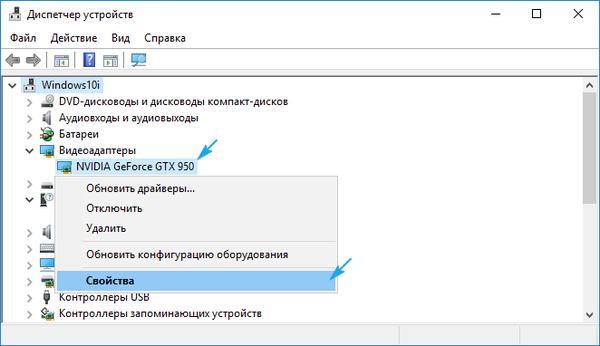
4. W zakładce „Sterownik” kliknij „Przywróć sterownik ...”.
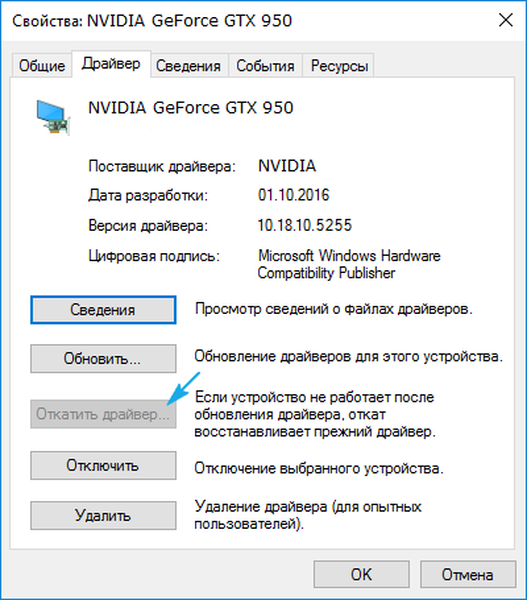
5. Podajemy powód decyzji, który zostanie wysłany do programisty, i klikamy „Tak”.
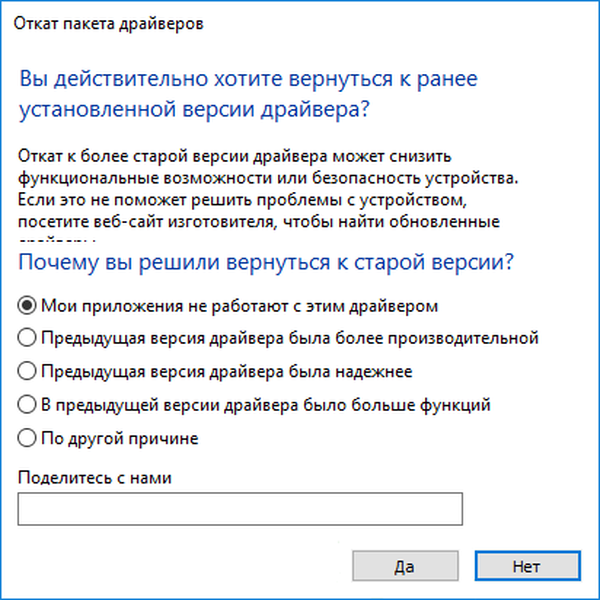
6. Po zakończeniu wszystkich operacji uruchom ponownie.
Instalowanie poprzedniego oprogramowania
1. Usuwamy wszystkie oprogramowanie z Nvidii, w tym sterowniki urządzeń dźwiękowych i PhysX.
Zaleca się odinstalowanie oprogramowania związanego z zarządzaniem kartami graficznymi za pomocą Display Driver Uninstaller, coś takiego jak DriverSweeper nadaje się do usuwania innych sterowników.
Jeśli błąd w ogóle nie pozwala na uruchomienie komputera (pojawia się podczas uruchamiania systemu Windows 10), musisz uruchomić komputer w trybie awaryjnym.
2. Po odinstalowaniu wszystkich produktów uruchom ponownie komputer.
3. Przechodzimy na oficjalną stronę pomocy technicznej dla kart wideo Nvidii pod adresem http://www.nvidia.ru/page/home.html
4. Kliknij link „Sterowniki” i wybierz „Beta i archiwum” z menu rozwijanego..
5. Pobierz jeden z najnowszych produktów oprogramowania.
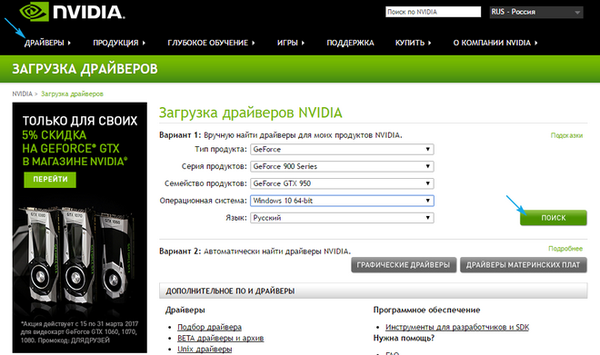
6. Uruchom instalator, określ lokalizację rozpakowywania dystrybucji.
7. W oknie instalatora wybierz niezbędne komponenty i sprawdź opcję odpowiedzialną za czystą instalację oprogramowania.
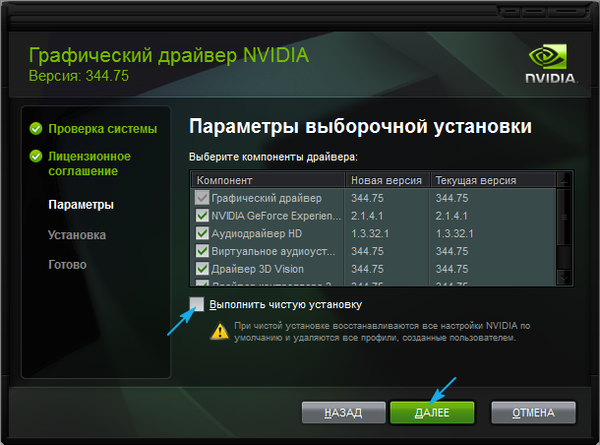
8. Po wykonaniu wszystkich tych czynności ponownie uruchom system Windows
Uszkodzony sterownik lub jego konflikt z dowolnym programem
W tej sytuacji, podobnie jak w przypadku komunikatu o błędzie wideo tdr (dotyczącego pliku atikmpag.sys podczas korzystania z urządzeń z ATI), zaleca się aktualizację oprogramowania systemowego, ale nie należy tego robić przez Centrum aktualizacji, ale ręcznie, pobierając najnowszą wersję instalatora ze strony internetowej nvidia .ru i ręczne instalowanie oprogramowania, jak pokazano w poprzednim przypadku.
Może również pomóc przywrócić system do poprzedniego stanu, gdy nie było problemu..
Przegrzanie GPU
W takiej sytuacji zaleca się sprawdzenie jakości odprowadzania ciepła z komponentów systemu, takich jak karta graficzna. Jeśli karta graficzna została podkręcona, bardzo prawdopodobne jest, że przegrzanie elementów urządzenia spowoduje problemy.
Tutaj musisz natychmiast przywrócić kartę graficzną do normalnego trybu pracy, a jeśli podkręcanie jest tak konieczne, pomyśl o ulepszeniu układu chłodzenia.
Sprawdź temperaturę urządzenia pomoże narzędziu wyświetlać dane z czujników urządzeń, takich jak HWMonitor, GPU-Z itp..
Reset BIOSu
W przypadku komunikatu z tekstem „Nieobsługiwany wyjątek wątku systemowego” lub niebieski ekran spowodowany przez plik nvlddmkm.sys, możesz zresetować ustawienia systemu BIOS, jeśli poprzednie opcje nie pomogły. Nie wchodzimy w szczegóły procesu: podczas uruchamiania komputera kliknij klucz konfiguracji BIOS, znajdź opcję lub przycisk odpowiedzialny za przywrócenie ustawień fabrycznych i kliknij / zadzwoń.
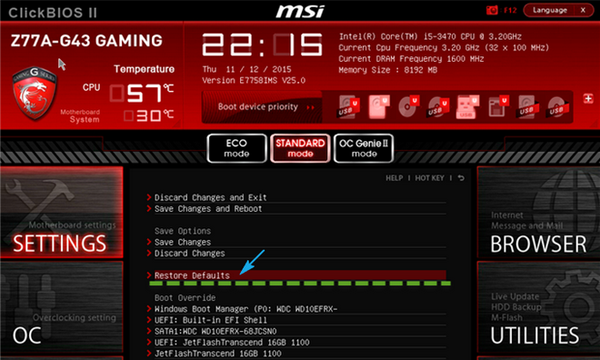
Inną opcją resetowania jest wyciągnięcie baterii CMOS na kilka sekund.











